|
Audio-CD erstellen
Machen Sie von allen populären Audioformaten einschließlich MP3, WMA, audio-CD WAV, ASF, M4A, MP2, FLAC, OGG, RA und vieles mehr. Hören Sie Ihre Lieblingsmusik auf CD-Spieler, Auto-Stereoanlage oder PC.
Um eine audio-CD zu erstellen, klicken Sie Datei >> Audio CD.
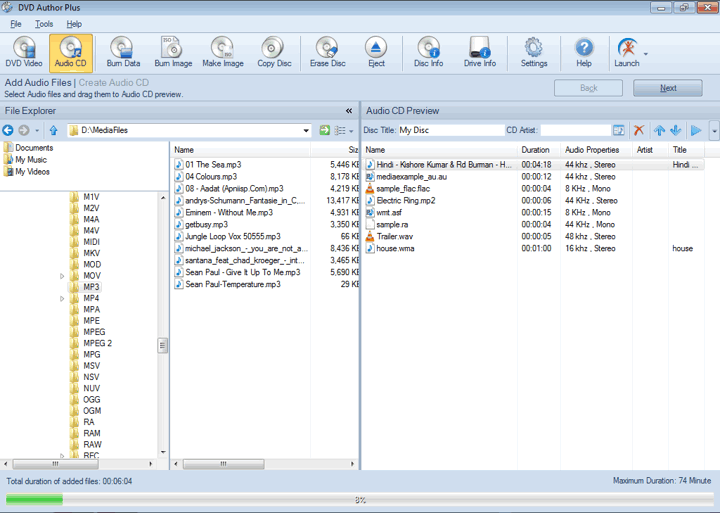
Hinzufügen von Dateien
Um Dateien hinzuzufügen, wählen Sie einen Ordner mit audio-Dateien. Sobald ein Ordner ausgewählt ist, ziehen Sie die Dateien aus Datei-Explorer und lassen Sie sie in die Audio-CD-Vorschau. Am unteren Rand der Anwendung Fenster ist der Indikator, der die Gesamtdauer der hinzugefügten Dateien und zulässige Höchstdauer zeigt. Um mehrere Dateien hinzuzufügen, führen Sie eine der folgenden:
- Halten Sie die STRG-Taste und klicken Sie auf die Dateien hinzugefügt werden Audio-CD-Vorschau. Rechten Maustaste, und wählen Sie Add to Audio CD Vorschau.
- Drücken Sie und halten Sie die Maustaste und ziehen sie durch die Dateien, die Sie in Ihre Audio-CD aufnehmen möchten.
Audio-CD-Vorschausymbolleiste
Audio-Dateien erscheinen auf CD in der gleichen Reihenfolge, wie sie in der Audio-CD-Vorschau angezeigt werden.
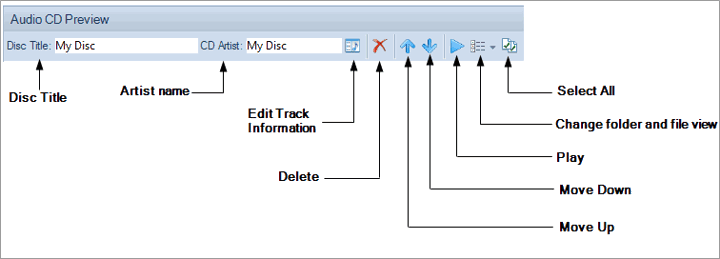
- CD-Titel: Geben Sie Titel auf den Datenträger, wie Sie es beziehen möchten.
- Künstlername: Sie können Ihren Namen als Künstler bereitstellen. Künstlernamen können Sie wissen, wer eine CD erstellt hat.
- Bearbeiten von Titelinformationen: Aktualisieren Sie die ausgewählte Musik Dateiinformationen wie Künstler und verfolgen Sie Namen zu.
- Löschen von Dateien: Markieren Sie die Datei(en) gelöscht werden, und klicken dann auf die Schaltfläche "Löschen". Hinweis: Löschen von Dateien von Audio-CD-Vorschau wird nicht physisch die originalen-Dateien von Ihrem Computer löschen.
- Dateien verschieben nach oben oder unten: Wählen Sie die Dateien verschoben werden, und klicken dann auf die nach-oben / unten Pfeiltaste, um die ausgewählten Dateien nach oben oder unten von die Liste zu verschieben.
- Datei wiedergeben: Markieren Sie die Datei(en) an gespielt werden, und klicken dann auf die Schaltfläche Wiedergabe.
- Ansicht ändern: Ändern Sie die Ansicht Ihrer Dateien und Ordner. Klicken Sie auf dieses Symbol, ständig zwischen den Ansichten umzuschalten.
- Alles markieren: Drücken Sie STRG + A alle Dateien von Audio-CD-Vorschau auswählen.
Audio-CD erstellen
Wenn Sie fertig sind, klicken Sie auf Weiter - Taste. Im folgende Abschnitt der brennende erscheint:
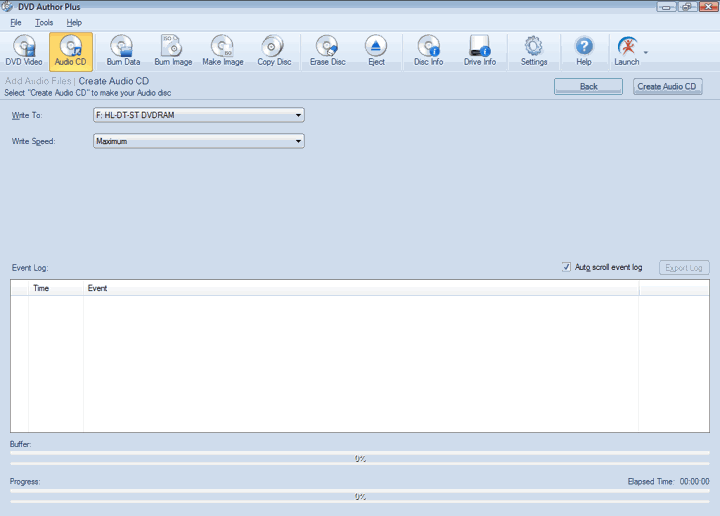
Nach dem Hinzufügen der Dateien, soll der nächste Schritt sie auf eine CD brennen. Alle Laufwerke, die mit dem PC verbunden sind aufgeführt der Schreiben Sie an Liste des Kombinationsfelds. Die Geschwindigkeit, mit der die Daten auf eine CD geschrieben ist, wählbar aus der Schreibgeschwindigkeit Dropdown. Die Wahl einer höheren Schreibgeschwindigkeit Ergebnisse in schneller CD brennen, aber kann Ergebnis leicht eine Leistungsminderung beim Lesen der CD. Niedrigere Schreibgeschwindigkeit dauert ein wenig mehr Zeit, aber führt zu optimale Ergebnissen.
Klicken Sie auf Audio-CD erstellen um den Brennvorgang zu starten. Am unteren Rand der Anwendung zeigen die Indikatoren den Status der Brennvorgang. Wenn Sie auf Audio-CD erstellen, das Ereignisprotokoll wird in jeder Phase des brennenden Prozess aktualisiert.
|